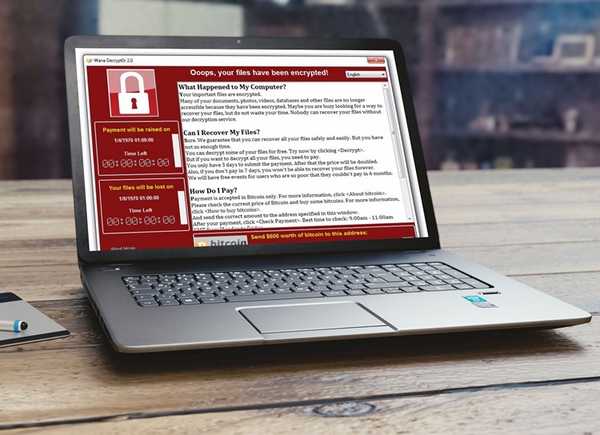
Dustin Hudson
0
3627
654
Jeśli ostatnio śledziłeś wiadomości, prawdopodobnie dobrze zdajesz sobie sprawę z masowego cyberataku, który szturmuje internet od 12 maja. Sam atak nie został jak dotąd całkowicie zatrzymany, ponieważ każdego dnia obserwujemy rosnącą liczbę komputerów osobistych. Ludzie panikują i jest wiele pytań, na które trzeba będzie odpowiedzieć w nadchodzących dniach. Tak więc, jeśli już zaczynasz się martwić o WannaCry, po prostu przestań już to robić, ponieważ zamierzamy zrobić swoją część, pomagając wam zachować ochronę przed tym atakiem ransomware. Zanim dowiemy się, jak możesz chronić swój komputer przed oprogramowaniem ransomware WannaCry, porozmawiajmy, co to właściwie jest:
Co to jest WannaCry Ransomware?
WannaCry (znany również jako WannaCrypt, Wana Decrypt, WCry i WanaCrypt0r) to oprogramowanie ransomware, które hakerzy wykorzystują do przejąć kontrolę nad komputerem użytkownika, szyfrując wszystkie obecne dane i blokując do nich dostęp wyświetlając komunikat ostrzegawczy na ekranie, aż do zapłacenia okupu przez użytkownika. Użytkownik będzie musiał zapłacić okup w wysokości 300 $, a jeśli nie zostanie to zrobione w ciągu 3 dni, okup zostanie podniesiony do 600 $. WannaCry grozi usunięciem wszystkich plików z systemu użytkownika, jeśli okup nie zostanie zapłacony w ciągu 7 dni. To szybko rozprzestrzeniające się oprogramowanie ransomware stało się ofiarą ponad 300 000 urządzeń w niecały tydzień.
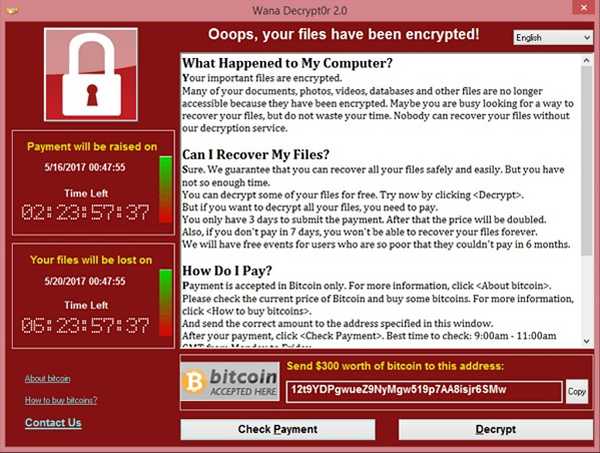
Które platformy mają wpływ na WannaCry?
Ransomware WannaCry atakuje komputery z systemem operacyjnym Windows. Jednak użytkownicy korzystający z najnowszego systemu operacyjnego Windows 10 nie byli w ogóle celem tego ataku ransomware, nie widzieliśmy jeszcze urządzenia z systemem Windows 10, którego dotyczy problem. WannaCry zajmuje się głównie komputerami z systemem Windows XP, Windows 8 i Windows Server 2003, ale prawie wszystkie starsze wersje systemu operacyjnego są nadal uważane za podatne na działanie WannaCry, zwłaszcza jeśli nie zainstalowałeś jeszcze najnowszej poprawki zabezpieczeń wydanej przez Microsoft. Jeśli masz włączone automatyczne aktualizacje, nie ma się czym martwić.
Ochrona komputera przed WannaCry
WannaCry może wydawać się groźne dla większości z nas, ale jest kilka prostych rzeczy, które możesz zrobić, aby łatwo zabezpieczyć swój komputer przed tym masowym atakiem. Przyjrzyjmy się więc wszystkim dogłębnie:
1. Zainstaluj poprawki zabezpieczeń
Natychmiast po tym, jak Microsoft zdał sobie sprawę, że WannaCry rozprzestrzenia się błyskawicznie, wypchnął poprawkę bezpieczeństwa do wszystkich starszych wersji systemu Windows, nawet najstarszego systemu Windows XP, który jest obecnie uważany za przestarzały i nie jest obsługiwany przez firmę. Jeśli używasz nowszej wersji systemu Windows, musisz włączyć automatyczne aktualizacje, jeśli jeszcze tego nie zrobiłeś i aktualizujesz oprogramowanie układowe, ponieważ to nie tylko zabezpieczy Cię przed WannaCry, ale także pomoże w zapobieganiu innym atakom ransomware w przyszłości.
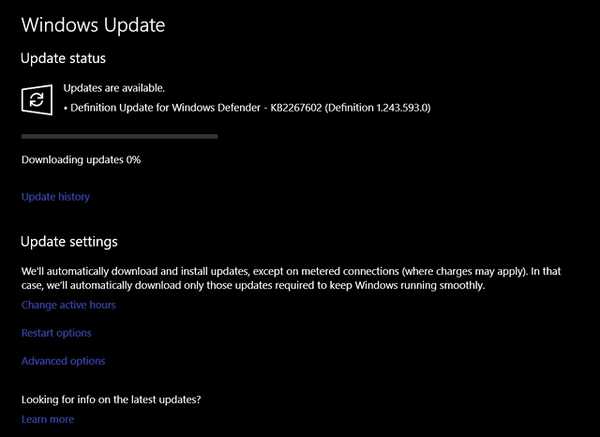
2. Zainstaluj dobry program antywirusowy
Zawsze konieczne jest zainstalowanie programu antywirusowego na komputerze, zwłaszcza jeśli używasz starszej i nieaktualnej wersji systemu operacyjnego. Te programy są absolutnie kluczowe, ponieważ one wykrywać i usuwać złośliwe oprogramowanie, oprogramowanie reklamowe i oprogramowanie ransomware w ciągu kilku minut. Zdajemy sobie sprawę, że najnowsze wersje systemu operacyjnego Microsoftu są domyślnie dostarczane z programem Windows Defender, ale są chwile, kiedy nie jest on wystarczająco dobry. Jeśli Twoim głównym celem jest zapobieganie ransomware i nie masz pojęcia, którego oprogramowania użyć, możesz zapoznać się z naszym artykułem na temat niektórych z najlepszych programów antywirusowych, których możesz użyć do zabezpieczenia komputera..
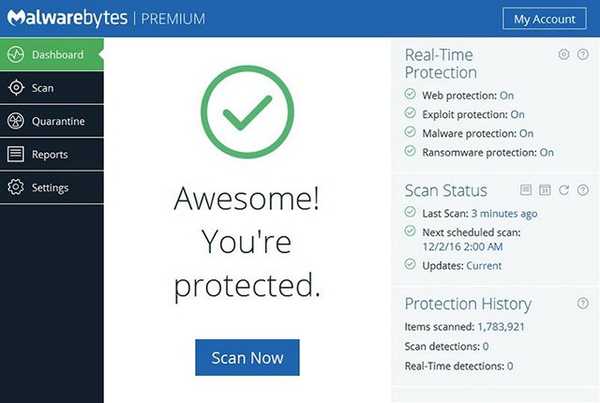
3. Wykonaj kopię zapasową wszystkich swoich danych
Gdy ransomware, takie jak WannaCry, przetrzymuje twój cenny komputer jako zakładnika, twoje opcje sprowadzają się do tylko dwóch. Albo płacisz okup, aby odzyskać pliki (czego oczywiście nie powinieneś robić, ponieważ nie ma gwarancji), albo odzyskujesz komputer z kopii zapasowej. Właśnie dlatego absolutnie ważne jest, aby wykonać kopię zapasową wszystkich danych na zewnętrznym urządzeniu pamięci masowej i być przygotowanym na wypadek, gdyby oprogramowanie ransomware zainfekowało Twój komputer i spróbowało je wszystkie ukraść. Możesz także przechowywać dane w chmurze, a następnie łatwo je przywrócić.

4. Zablokuj port 445
22-letni „przypadkowy bohater” Marcus Hutchins, znany również jako MalwareTech na Twitterze, twierdził, że system użytkownika może zostać zainfekowany oprogramowaniem ransomware, jeśli port TCP 445 jest otwarty. Więc zamierzamy zablokować ten konkretny port i zrobimy to razem. Po prostu wykonaj poniższe czynności:
- otwarty zapora systemu Windows na komputerze i przejdź do "Zaawansowane ustawienia".
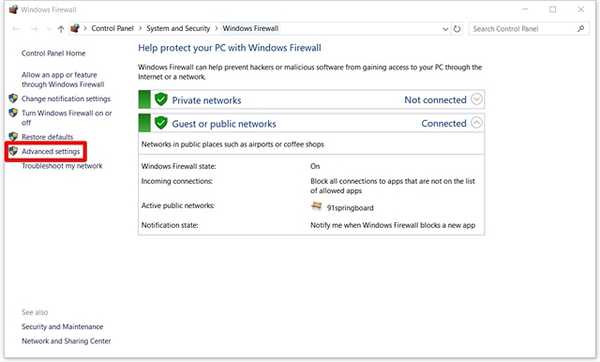
- Po zakończeniu na ekranie pojawi się nowe okno. Teraz kliknij "Reguły wewnętrzne" opcję w lewym okienku, a następnie kliknij "Nowa zasada" w prawym okienku.
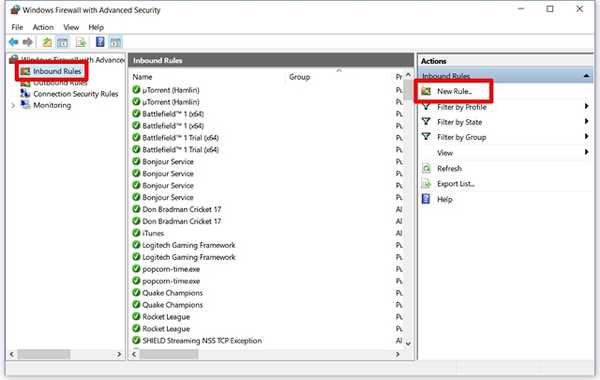
- Teraz, wybierz opcję „Port” a następnie kliknij "Kolejny".
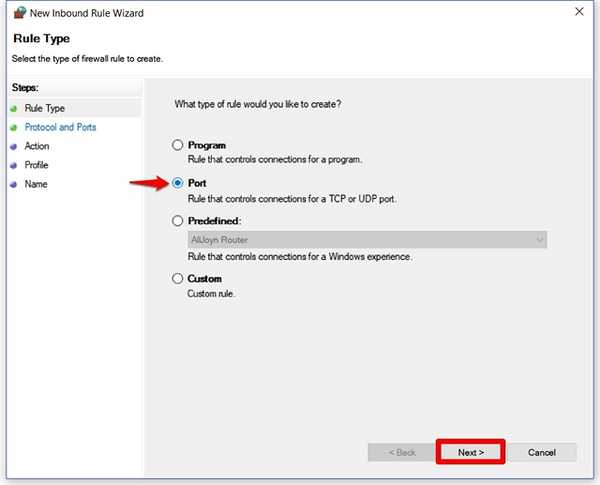
- Po zakończeniu sprawdź Opcja „TCP” inastępnie wpisz „445” tuż obok „Określone porty lokalne”.
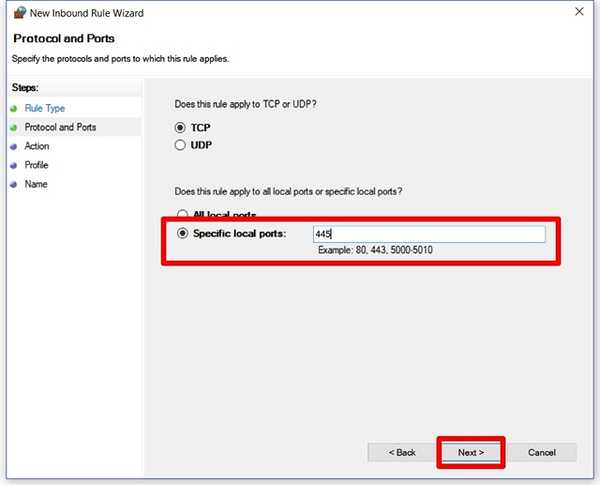
- Teraz sprawdź „Zablokuj połączenie” opcję i kliknij dalej. Następnie możesz zakończyć ten proces, po prostu nadając losową nazwę regule przychodzącej.
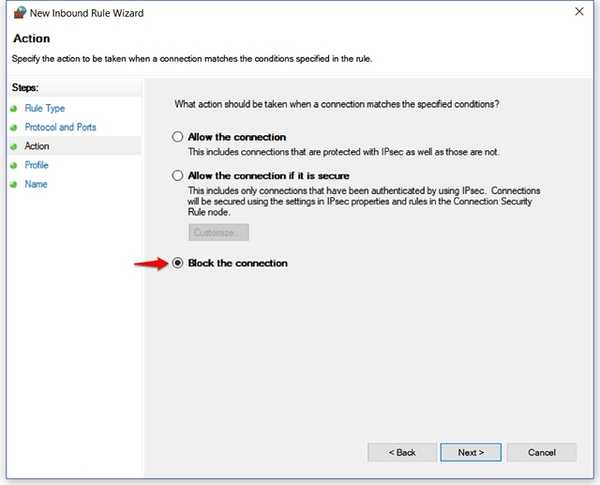 Cóż, to prawie wszystko. Zablokowanie tego portu spowoduje zablokowanie całego przychodzącego ruchu Server Message Block, który jest używany przez WannaCry do infiltracji komputera. Teraz to tylko jedna rzecz mniej, o którą trzeba się martwić.
Cóż, to prawie wszystko. Zablokowanie tego portu spowoduje zablokowanie całego przychodzącego ruchu Server Message Block, który jest używany przez WannaCry do infiltracji komputera. Teraz to tylko jedna rzecz mniej, o którą trzeba się martwić.
5. Wyłącz SMB
Po zablokowaniu całego przychodzącego ruchu SMB (Server Message Block) za pomocą Zapory systemu Windows czas na całkowite wyłączenie protokołu SMB 1.0. Możesz to zrobić, po prostu przechodząc do Panel sterowania -> Programy i funkcje -> Włącz lub wyłącz funkcje systemu Windows -> Odznacz obsługę udostępniania plików SMB 1.0 / CIFS i kliknij OK.
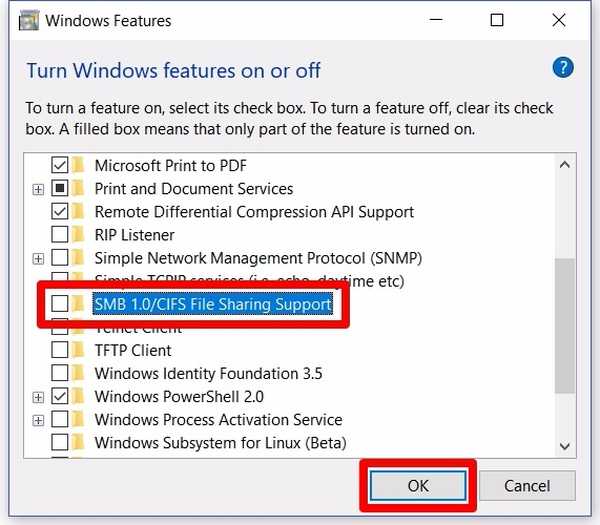
Robimy to, ponieważ mechanizm rozprzestrzeniania się WannaCrypt jest przenoszony przy użyciu publicznych exploitów SMB. Po całkowitym wyłączeniu SMB infekcja przez exploit SMB nie jest już możliwa.
6. Aktualizuj system operacyjny
Nie, nie mówimy tutaj o poprawkach bezpieczeństwa. Poważnie, dlaczego masz przestarzały i nieobsługiwany system operacyjny, taki jak Windows XP, nadal zainstalowany na Twoim komputerze? Minęło półtorej dekady od premiery XP i naprawdę nie możemy uwierzyć, że tak wiele osób nadal go używa. To samo dotyczy Windows Server 2003 i Windows 8. Minęły prawie 2 lata, odkąd Windows 10 został udostępniony publicznie, a użytkownicy są całkowicie odpowiedzialni za aktualizowanie swoich systemów operacyjnych, więc nie muszą ponownie napotykać podobnych problemów..

7. Używaj konta administratora tylko wtedy, gdy jest to konieczne
To może nie wydawać się ważne, ale uwierz mi, będzie to miało duże znaczenie, jeśli chodzi o infekcję ransomware. Zaleca się rozważenie utworzenia alternatywnego konta bez żadnych uprawnień administratora i używaj tego konta innego niż administrator do wykonywania codziennych zadań i używaj pełnoprawnego konta tylko do aktualizacji oprogramowania sprzętowego, dodawania lub usuwania oprogramowania. Ponieważ te ograniczone konta nie są w stanie instalować żadnego oprogramowania i wykonywać pewnych zadań z powodu braku uprawnień administratora, oprogramowanie typu ransomware, takie jak WannaCry, które najprawdopodobniej wymaga uprawnień administratora, nie będzie w stanie łatwo zinfiltrować systemu.
Możesz utworzyć dodatkowe konto, przechodząc do Panel sterowania -> Konta użytkowników -> Zmień typ konta -> Dodaj nowego użytkownika w ustawieniach komputera. Teraz będziesz mógł dodać dowolną liczbę kont alternatywnych do swojego komputera, ale upewnij się, że nie mają one uprawnień administratora.
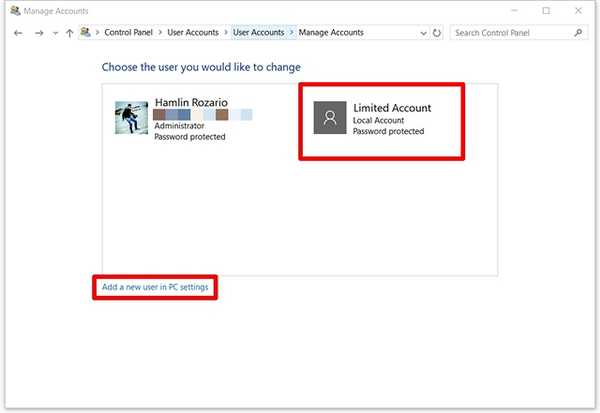 8. Ostrożność to podstawa
8. Ostrożność to podstawa
To oczywiste, że ostrożność podczas wykonywania określonych zadań na komputerze jest absolutnie niezbędna w zapobieganiu infiltracji złośliwego oprogramowania, oprogramowania reklamowego i oprogramowania ransomware. Obejmują one niepobieranie dziwnych załączników do e-maili, pirackich plików, unikanie wyskakujących okienek i innych niepotrzebnych reklam podczas przeglądania internetu. Bardzo ważne jest również sprawdzenie uprawnień, o które prosi oprogramowanie podczas jego instalacji.
I na koniec, nie mówiąc o tym nigdy nie należy używać pirackiej kopii systemu Windows na komputerze, aby uniknąć problemów.
ZOBACZ TAKŻE: 6 najlepszych programów anty-Ransomware do ochrony plików
Chroń się nie tylko przed WannaCry, ale przed każdym oprogramowaniem ransomware
Cokolwiek omówiliśmy powyżej, nie tylko chroni Cię przed WannaCry, ale także przed kilkoma podobnymi ransomware, które są gotowe do infiltracji systemu użytkowników przy użyciu exploitów. Kto wie, które oprogramowanie ransomware może stać się kolejnym WannaCry, prawda? Więc bądź przygotowany, zaznaczając wszystkie powyższe pola, jeśli martwisz się, że oprogramowanie ransomware podobne do WannaCry może zainfekować Twój komputer osobisty. Czy jesteście gotowi wziąć pod uwagę nasze wskazówki i zabezpieczyć swój komputer? Daj nam znać, w jaki sposób ten artykuł ci pomógł, po prostu upuszczając kilka słów w sekcji komentarzy poniżej.















